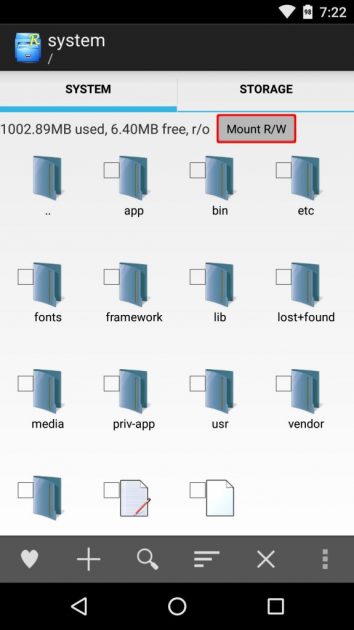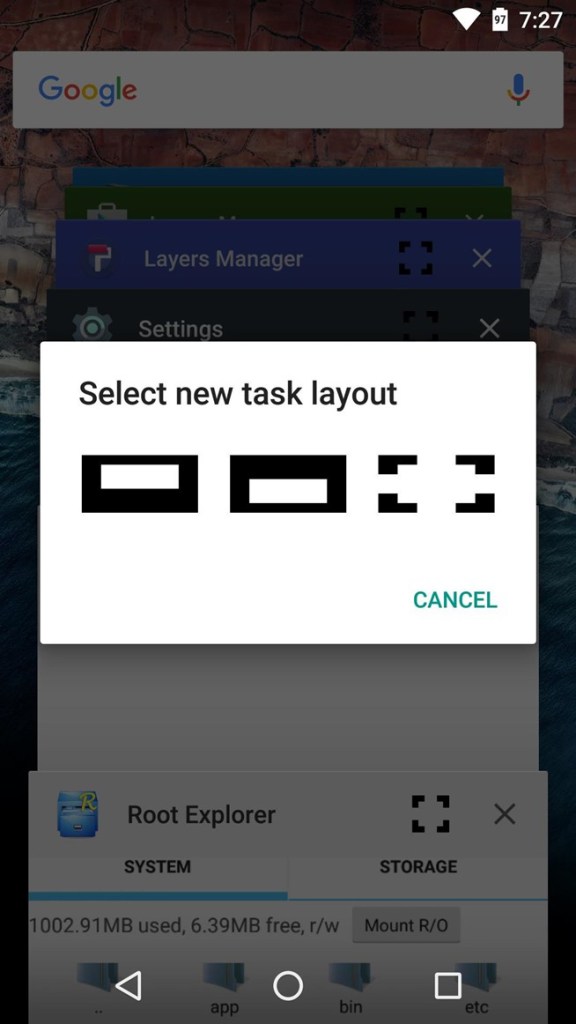Ang isa sa mga "lihim" na nakatago sa loob ng Android Marshmallow ay ang posibilidad ng paggamit ng maraming bintana sa screen, sa katulad na paraan sa ginamit ng Galaxy Note. Ang punto ay ang pagpipiliang ito ay tila hindi "natural" sa pinakabagong pag-ulit ng operating system ng Google, ngunit hindi pa ito ganap na naalis at maaaring i-activate ang multi-window mode sa pamamagitan ng ilang hakbang.
Ang unang bagay na dapat tandaan ay kinakailangang magkaroon ng Android 6.0, malinaw naman, at kung ito ay totoo, ito ay mahalaga na ang device na pinag-uusapan ay hindi protektadoo (nakaugat). Ito ay dahil kailangan mong i-access ang ilang partikular na nilalaman sa loob ng device na itinago ng Google dahil napaka-pinong mga ito. Samakatuwid, hindi ito isang proseso na basta-basta gagawin dahil sa kaso ng pagkabigo, maaaring may mga problema sa pagpapatupad ng device.
Bukod, at isinasaalang-alang na ang pagsunod sa mga hakbang ay ang tanging responsibilidad ng gumagamit, kinakailangang gumamit ng file editor na nagbibigay-daan upang buksan at manipulahin ang mga file (at na nagpapahintulot sa mga pagpipilian sa ugat). Ang ilang mga halimbawa ay ang mga iiwan namin sa ibaba kasama ang link sa kani-kanilang mga pag-download sa Play Store:
Ano ang kailangan mong gawin upang i-activate ang multi-window mode
Narito ang mga hakbang na dapat gawin upang i-activate ang multi-window mode. Sa pamamagitan ng paraan, dapat mong i-activate ang mga pagpipilian sa developer, isang bagay na ginagawa sa pamamagitan ng paulit-ulit na pag-click sa seksyong tinatawag na Bumuo ng Numero (Lalabas ang opsyon sa Mga Setting kapag tapos na ito).
- I-access ang naka-install na file explorer sa root section ng iyong device at hanapin ang folder sistema. Itakda para sa opsyong ito sa pagbasa at pagsulat. Tumingin sila sa loob ng ipinahiwatig na direktoryo para sa file na pinangalanan magtayo.prop at buksan ito. Piliin ang Text Editor o katulad nito at pumunta sa dulo nito upang i-type ang sumusunod: persist.sys.debug.multi_window = true
- I-save ang mga pagbabagong ginawa at i-restart ang telepono o tablet
- Sa sandaling naka-on ang terminal, kinukumpirma nito na sa mga opsyon ng developer ang Multi-window slider ay naroroon at naka-activate. Kung hindi, ilipat ito
- Kapag ito ay tapos na, lahat ng kailangan ay nagawa na upang maisaaktibo ang multi-window mode
Gamitin ang bagong functionality
Totoo na hindi mo kailangang gumawa ng kakaiba, dahil ang mga katugmang application ay nagpapakita ng isang bagong icon sa kaliwa ng sarili nitong nagbibigay-daan sa iyo upang isara ito at kapag pinindot mo ito ay lilitaw ang isang window upang piliin ang posisyon na gusto mong magkaroon ito. sa screen. Kaya ng simple ay upang i-activate ang multi-window mode at gamitin ang functionality na ito na pinakakapaki-pakinabang, lalo na sa mga device na may malalaking screen.
mga iba Trick para sa operating system ng Google maaari mong mahanap ang mga ito sa ang seksyon na ito de Android Ayuda, kung saan may mga opsyon sa lahat ng uri.